- Mwandishi Jason Gerald [email protected].
- Public 2024-01-19 22:14.
- Mwisho uliobadilishwa 2025-01-23 12:48.
WikiHow inafundisha jinsi ya kuanza tena toleo la kompyuta ya kivinjari cha Firefox katika "Njia Salama" iliyojengwa na Firefox. Hali salama italemaza viongezeo vyote wakati kivinjari kinaendesha. Unaweza kuanzisha tena Firefox katika Hali salama mara Firefox itakapofunguliwa. Unaweza pia kutumia njia ya mkato ya kibodi ya kompyuta (au mpango wa laini ya amri) kulazimisha Firefox kufungua mara moja katika Hali Salama. Kumbuka kwamba huwezi kutumia Firefox katika Hali Salama kwenye kompyuta kibao au simu mahiri (smartphone).
Hatua
Njia 1 ya 3: Kuanzisha tena Firefox katika Hali Salama
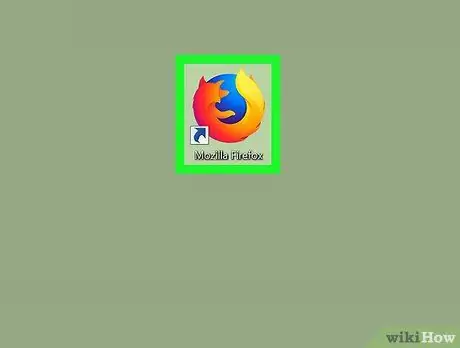
Hatua ya 1. Anzisha Firefox
Bonyeza au bonyeza mara mbili ikoni ya Firefox, ambayo ni tambarau ya bluu iliyofungwa kwenye mbweha wa machungwa.
Ikiwa Firefox haitafunguliwa kwa sababu ya shida ambayo inakuhitaji kuiendesha katika Hali Salama, ruka kwa njia ya Mac au Windows
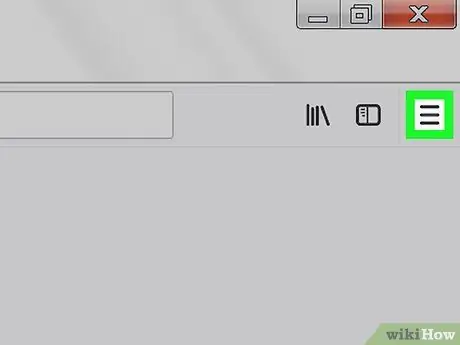
Hatua ya 2. Bonyeza kona ya juu kulia ya ukurasa wa Firefox
Menyu ya kunjuzi itaonyeshwa.
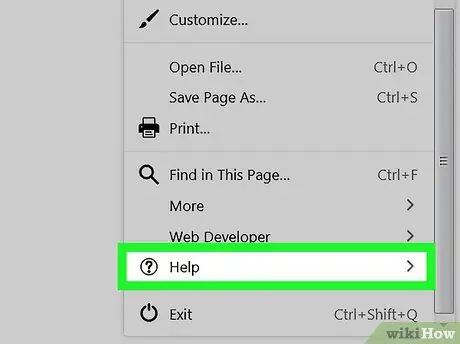
Hatua ya 3. Bonyeza Msaada
Chaguo hili liko chini ya menyu kunjuzi.
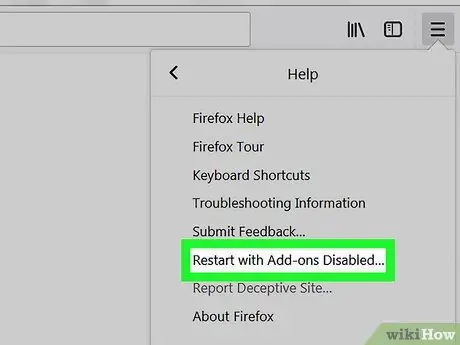
Hatua ya 4. Bonyeza Anzisha upya na Viongezeo Walemavu
Chaguo hili liko katika eneo la juu la sehemu ya "Msaada" ya menyu ya kushuka.
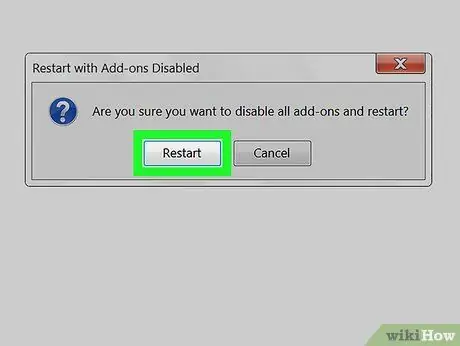
Hatua ya 5. Bonyeza Anzisha upya wakati unahamasishwa
Kitendo hiki kitafunga kivinjari cha Firefox.
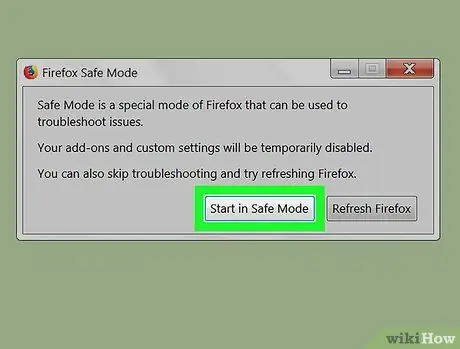
Hatua ya 6. Bonyeza Anza katika Hali salama wakati unapoombwa
Firefox itafunguliwa tena katika Hali Salama.
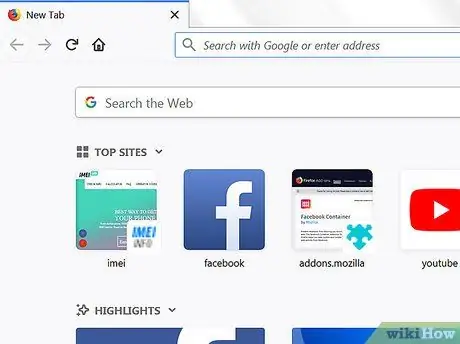
Hatua ya 7. Angalia utendaji wa kivinjari
Ikiwa shida unayo katika Firefox itaenda mbali wakati unaiendesha kwa Njia Salama, inamaanisha kuwa nyongeza moja au zaidi inasababisha shida.
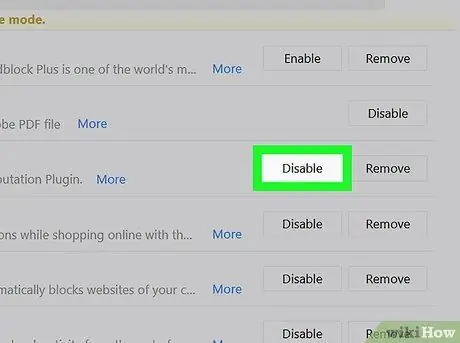
Hatua ya 8. Zima nyongeza ikiwa ni lazima
Nenda kwenye ukurasa wa nyongeza kwa kubonyeza ☰, chagua Nyongeza, na bonyeza tab Viendelezi. Ifuatayo, bonyeza Lemaza au Ondoa upande wa kulia wa nyongeza ili kuizima au kuiondoa kwenye kivinjari cha Firefox.
Unaweza pia kuweka upya kivinjari chako kwa mipangilio yake chaguomsingi kwa kubofya Anza tena na Viongezeo Walemavu, akabonyeza Onyesha upya Firefox unapoambiwa, basi bonyeza Onyesha upya Firefox alipoulizwa kurudi. Kwa kufanya hivyo, mipangilio yote ya kivinjari na viongezeo vitaondolewa.
Njia 2 ya 3: Kuendesha Firefox katika Hali Salama kwenye Windows Computer
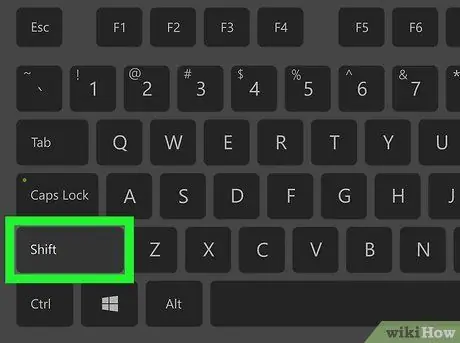
Hatua ya 1. Jaribu kutumia njia ya mkato ya kibodi
Kawaida unaweza kutumia njia ya mkato ya kibodi kuanza Firefox katika Hali Salama. Tafuta ikoni ya Firefox kwenye eneo-kazi, mwambaa wa kazi, au menyu ya Anza. Ikiwa umeipata, fanya yafuatayo:
- Shikilia kitufe cha Shift.
- Bonyeza au bonyeza mara mbili ikoni ya Firefox.
- Toa kitufe cha Shift wakati Firefox imefunguliwa.
- Bonyeza Anza katika Hali salama inapoombwa.
- Rekebisha shida katika Firefox inavyohitajika.
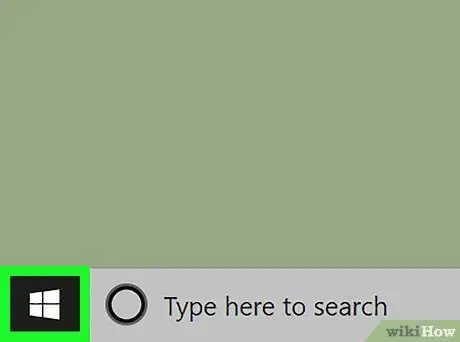
Hatua ya 2. Nenda Anza
Bonyeza nembo ya Windows kwenye kona ya chini kushoto. Dirisha ibukizi litaonyeshwa. Chapa haraka ya amri, kisha bonyeza Amri ya Haraka juu ya dirisha la Anza. Andika "C: / Program Files / Mozilla Firefox / firefox.exe" -modi salama katika Amri ya Kuhamasisha. Amri uliyoingiza itatekelezwa. Uamuzi wako utathibitishwa, na Firefox itafunguliwa katika Njia Salama, ambayo unaweza kutumia kurekebisha maswala ya kuziba kama inahitajika. Kawaida unaweza kutumia njia ya mkato ya kibodi kuanza Firefox katika Hali Salama. Tafuta ikoni ya Firefox kwenye folda ya Maombi ya Mac yako, kwenye Dock, au kwenye Launchpad. Ifuatayo, fanya yafuatayo: Hatua ya 2. Open Spotlight Bonyeza ikoni ya glasi ya kukuza kwenye kona ya juu kulia ya skrini. Hii italeta kisanduku cha maandishi. Andika wastaafu kuwa Mwangaza, kisha bonyeza mara mbili Kituo katika orodha ya programu zilizoonyeshwa. Chapa / Matumizi/Firefox.app/Contents/MacOS/firefox -safe-mode ndani ya Kituo. Amri uliyoingiza itatekelezwa. Uamuzi wako utathibitishwa, na Firefox itafunguliwa katika Njia Salama ambayo unaweza kutumia kurekebisha maswala ya kuziba kama inahitajika.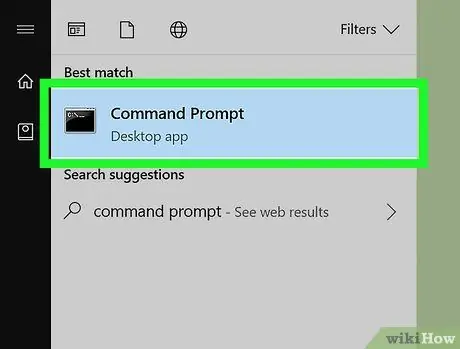
Hatua ya 3. Run Command Prompt
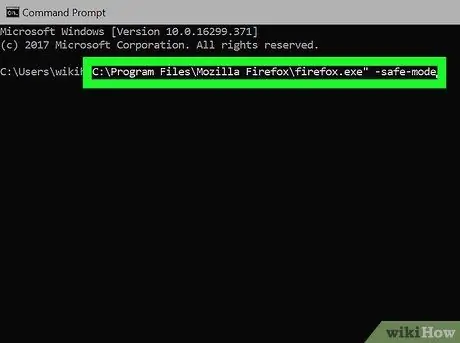
Hatua ya 4. Ingiza amri ya Njia Salama ya Firefox
Ikiwa umeweka Firefox kwenye folda tofauti na ilivyopendekezwa, jaribu kuandika mode ya firefox -safe-mode
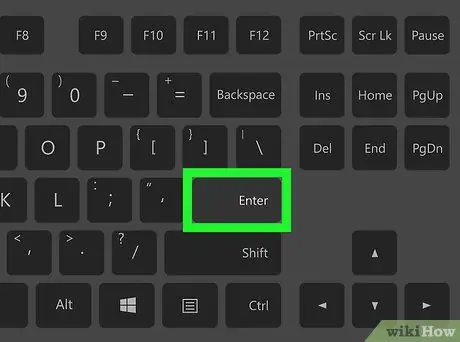
Hatua ya 5. Bonyeza kitufe cha Ingiza
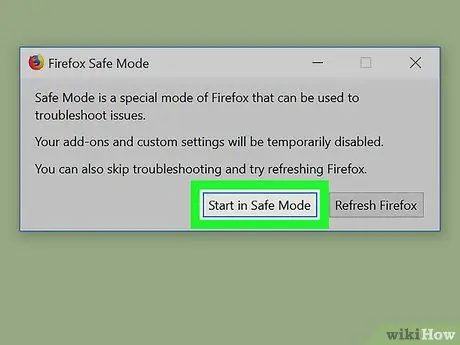
Hatua ya 6. Bonyeza Anza katika Hali salama wakati unasababishwa
Ikiwa unapata ujumbe wa kosa au haukushawishiwa kuanzisha Firefox katika Hali Salama, jaribu kuandika "C: / Program Files (x86) Mozilla Firefox / firefox.exe" -modi salama katika Amri ya Haraka, kisha bonyeza Enter
Njia 3 ya 3: Kuendesha Firefox katika Hali Salama kwenye Kompyuta ya Mac
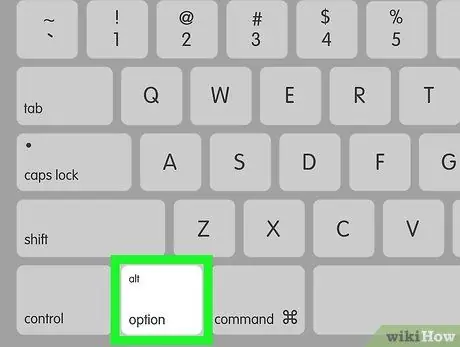
Hatua ya 1. Jaribu kutumia njia ya mkato ya kibodi
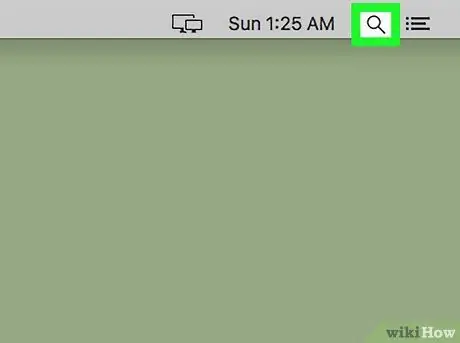
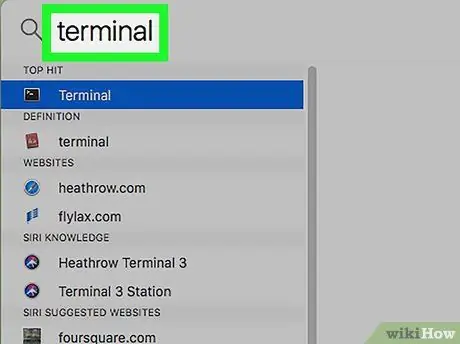
Hatua ya 3. Uzinduzi wa Kituo
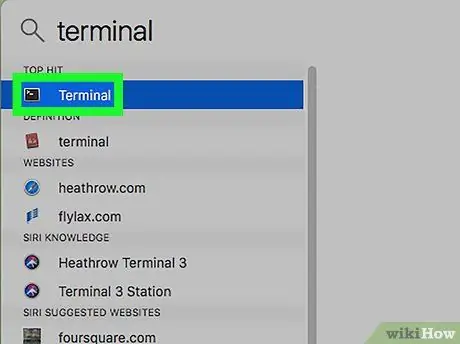
Hatua ya 4. Ingiza amri ya Njia Salama ya Firefox
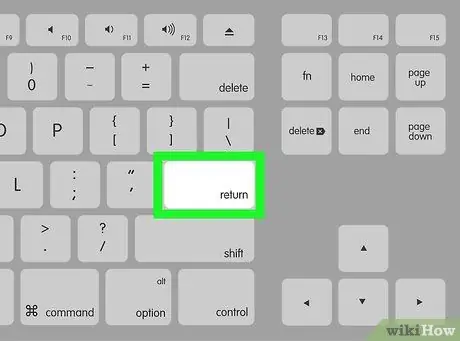
Hatua ya 5. Bonyeza Kurudi
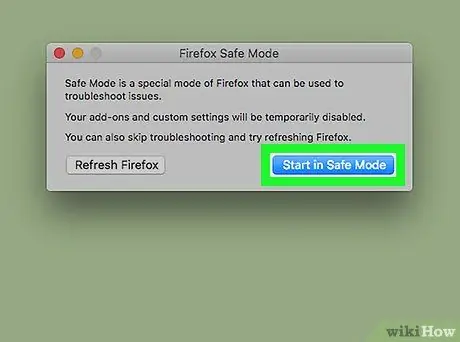
Hatua ya 6. Bonyeza Anza katika Hali salama wakati unapoombwa






